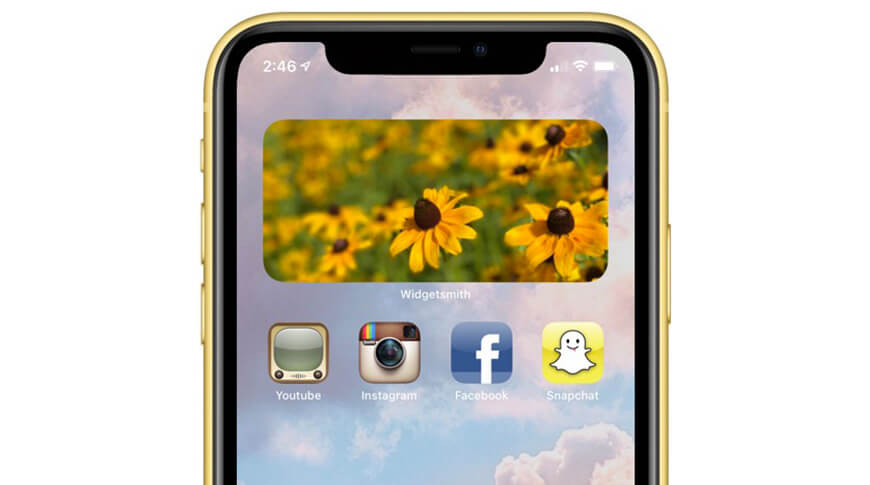Если вы хотите создать свои собственные значки или хотите найти готовые, у нас есть несколько советов и рекомендаций, которые помогут вам настроить домашний экран iOS 14.
Если вы ищете немного вдохновения, субреддит iOS 14 в настоящее время заполнен людьми, демонстрирующими свой собственный дизайн домашнего экрана. Мы также действительно копаемся в этой великолепной теме Animal Crossing, которую создал пользователь Twitter Okpng.
Создание собственных значков приложений для iOS
Создавать собственные значки приложений достаточно просто, если у вас есть доступ к программному обеспечению для графического дизайна или редактирования фотографий. Вы можете использовать все, что захотите — Pixelmator Pro, Adobe Photoshop или Illustrator, Affinity Design.
И у создания собственных иконок тоже есть свои преимущества. В конце концов, нет ничего более уникального, чем иконки и обои ручной работы. Мы видели домашние экраны iPhone в стиле винтажных iPhone, Windows 3.1 и даже с использованием карт памяти Playstation.
Каждый раз, когда вы создаете значок, убедитесь, что изображение имеет квадратную форму. Apple предлагает значок размером 180 на 180 пикселей для iPhone. Не забывайте, что значки Apple также имеют закругленные углы, поэтому вам нужно помнить о том, где вы размещаете свой дизайн.
Кроме того, вы также не можете использовать прозрачные значки для своего приложения. Если вы хотите, чтобы ваш фон был виден — например, ретро-макет Windows 98 — вам нужно сопоставить цвет значка с обоями вашего iPhone, чтобы имитировать его.
При сохранении значков мы рекомендуем сохранять в формате PNG, хотя JPG тоже подойдет — он может иметь нежелательное сжатие. Как только ваши значки будут сохранены, поместите их в Фотопленку вашего iPhone.
После того, как вы сохраните набор значков в папке «Фотопленка» iPhone, вы можете использовать приложение «Ярлыки», чтобы установить их для любого приложения, которое вам нужно.
Важно: поскольку вы запускаете приложение с помощью ярлыка, а не напрямую, возникнет небольшая задержка, особенно на старых iPhone. Однако в настоящее время это единственный одобренный Apple способ установки собственных значков.
Как установить собственные значки для приложений в iOS 14 (он также должен работать в iOS 13!)
Открыть ярлыки Нажмите + нажмите Добавить действие Нажмите Сценарий Нажмите Открыть приложение Нажмите приложение, которое вы хотите настроить Назовите приложение Нажмите Готово Нажмите … Нажмите … (снова) Нажмите Добавить на главный экран Нажмите значок под именем главного экрана и выберите значок изображение из фотопленки. Нажмите «Добавить»
Создание собственных виджетов
Как мы обсуждали в разделе «Как настроить домашний экран в iOS 14», вы можете использовать приложение под названием Widgetsmith, чтобы создавать свои собственные виджеты. Это включает в себя установку пользовательских фотографий на главном экране, которые могут содержать некоторые интересные элементы макета.
Поиск готовых иконок
Конечно, создавать собственные значки тоже не нужно. В Интернете полно значков, которые можно загрузить и использовать. Вот несколько наших любимых мест.
Важно: вам, скорее всего, все равно понадобится доступ к редактору изображений, чтобы изменить размер значков, чтобы они соответствовали вашему iPhone. Вам также может потребоваться добавить непрозрачный фон, поскольку iPhone будет отображать прозрачные части изображений как черные пиксели.

FiatIcon
FiatIcon — отличный ресурс для тех, кто ищет тематические иконки. Большинство доступных здесь значков также бесплатны для личного использования.

Иконки в стиле приложений доступны в The Noun Project
Проект существительного
Если вы ищете смелые иконки в стиле минимализма, The Noun Project — место для вас. Бесплатный для личного использования The Noun Project содержит сотни тысяч иконок, которые вы можете скачать и сразу же начать использовать.

Иконки каракули на Icon8
Icon8
Icon8 — еще один огромный репозиторий иконок, он может похвастаться множеством иконок с широким выбором тем.

Значок Значки перемотки назад
IconRewind
Если вам нравится внешний вид старых значков Apple и вы не хотите возиться с приложением «Ярлыки», вы можете посетить iconrewind.co через Safari на своем iPhone, чтобы установить ярлыки одним касанием. У них также есть много доступных значков.